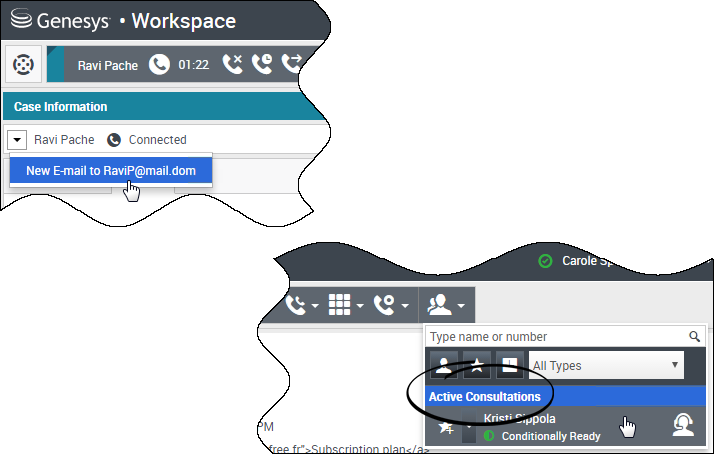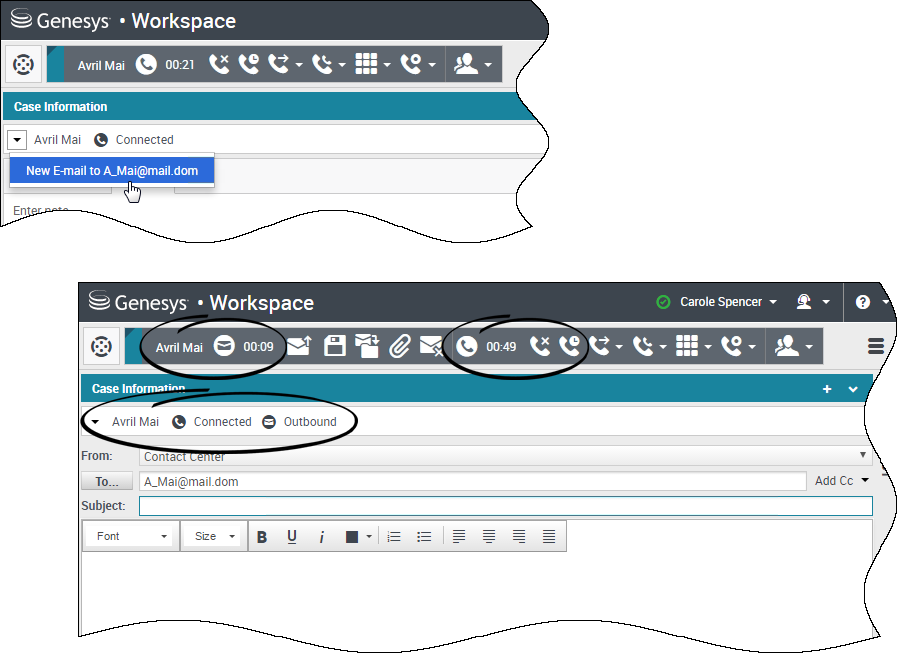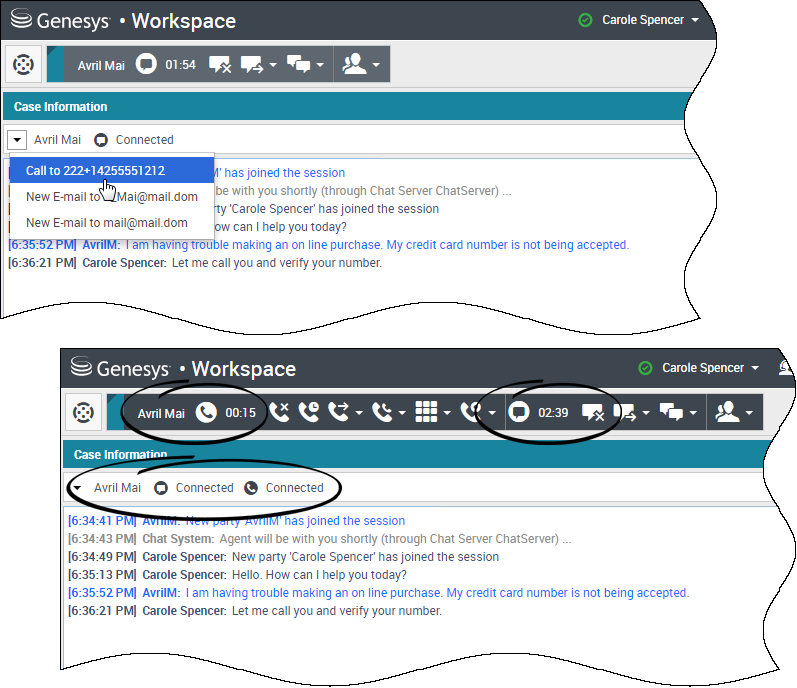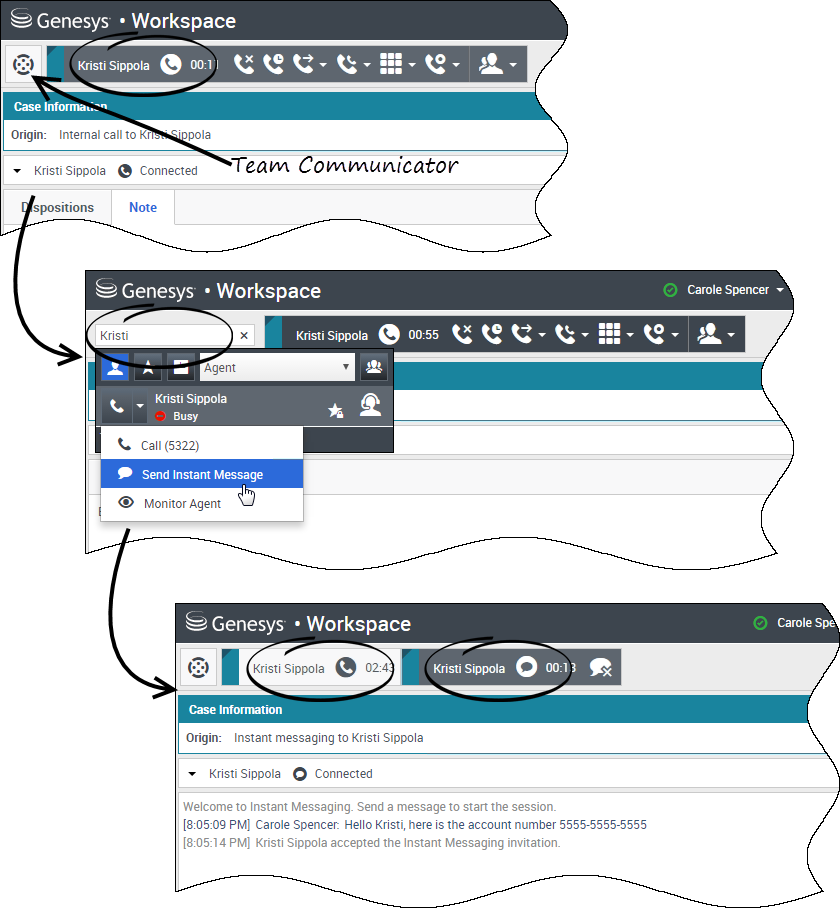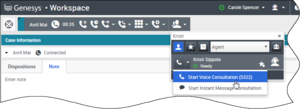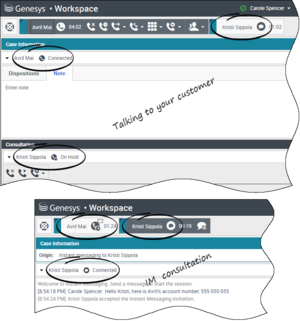Misturar diferentes canais em uma única conversa
A vantagem que o Workspace traz a nível da satisfação do cliente pode ser atribuída à capacidade de misturar vários canais em uma única conversa.
É possível realizar uma sessão de chat com um contato online, enquanto, simultaneamente, fala ao telefone e compõe uma mensagem de e-mail para enviar informações por escrito!
Você pode realizar uma chamada de conferência com um contato e outra pessoa da sua empresa e, ao mesmo tempo, enviar Mensagens instantâneas para a pessoa da sua empresa.
Quando consultar outra pessoa da sua empresa, o Comunicador da Equipe mostra uma lista de suas consultas ativas para agilizar a seleção da pessoa a quem transferir a interação ou com quem conferenciar, ou quem adicionar a um tipo de consulta diferente (voz ou chat).
Este artigo mostra vários casos de uso distintos para a mistura de canais (omnicanal) que você pode usar para melhorar a experiência do cliente (CX)!
[+] Guia para combinações de mistura de mídia
Misturar uma mídia com outra
Enquanto estiver tratando de uma chamada, chat ou e-mail, é fácil adicionar um novo tipo de mídia a uma conversa misturada.
Clique para abrir o menu Ação ao lado do nome da parte.
O menu Ação exibe os canais de mídia disponíveis para mistura.
O Comunicador da Equipe tem um menu de Ação para cada uma das partes que você está consultando.
Misturar uma interação por e-mail com uma interação por voz
Você pode enviar um e-mail à pessoa com quem está conversando por telefone, enquanto você conversa com eles. Também é possível fazer o oposto, ou seja, ligar a um contato a partir da janela de novo e-mail de saída, enquanto está escrevendo o e-mail.
Clique no menu de Ação da parte para abri-lo e selecionar o tipo de interação que deseja iniciar.
Se o contato tiver mais de um endereço de e-mail, durante a chamada você pode confirmar qual o endereço a ser usado.
A nova interação por e-mail abre como parte da exibição de interação de chamada de voz.
Se o endereço não constar no Banco de dados de contatos, use o Comunicador da Equipe para iniciar uma nova interação por e-mail, digitando o endereço de e-mail no campo de pesquisa do Comunicador da Equipe. Neste caso, o novo e-mail será aberto em uma exibição separada e não na exibição de interação por voz; no entanto, sua chamada de telefone não será interrompida.
Misturar uma interação por voz com uma interação por chat
Você pode ligar para um contato com quem está conversando em chat, mas não é possível iniciar um chat com um contato que esteja falando com você por telefone.
Durante uma sessão de chat com um contato, você pode querer ligar para o contato. Use o menu de Ação da parte para selecionar um dos números de telefone do contato que se encontre armazenado no Banco de dados de contato.
A nova interação por voz abre como parte da exibição de interação por chat.
Misturar interações internas por voz com interações internas por Mensagem Instantânea (IM)
Para adicionar uma mensagem Instantânea (IM) à sua chamada de consulta por voz ou sua chamada interna por voz, use o Comunicador da Equipe para enviar uma mensagem instantânea (IM) ou ligar para a parte. De momento, o menu de Ação da parte não é suportado.
As próximas seções mostram como combinar Voz e Mensagens Instantâneas (IM) em suas conversas internas:
- Misturar uma mensagem instantânea (IM) interna com uma interação por voz interna ativa
- Misturar uma consulta por mensagem instantânea (IM) com uma consulta por interação por voz interna ativa
- Misturar uma consulta por voz com uma consulta por mensagem instantânea (IM)
Misturar uma mensagem instantânea (IM) interna com uma interação por voz interna ativa
Você pode adicionar uma interação de mensagem instantânea (IM) interna a uma interação por voz interna ativa e tratar ambas em simultâneo.
Durante uma chamada com alguém da sua empresa, você pode querer enviar uma mensagem instantânea (IM) aos intervenientes, por exemplo, para fornecer um número da conta, um nome, número de telefone etc.
Para adicionar uma interação por mensagem instantânea (IM) à sua conversa, digite o nome, número de telefone ou outras informações no campo do Comunicador da Equipe para pesquisar a pessoa. Ao encontrar o nome pretendido, selecione Enviar mensagem instantânea.
Digite algo no campo de texto de mensagem instantânea (IM) e clique em Enviar para iniciar a conversa.
Misturar uma consulta por mensagem instantânea (IM) com uma consulta por interação por voz interna ativa
Durante uma chamada com um contato, você pode querer iniciar uma consulta por voz e, em seguida, misturar uma consulta por mensagem instantânea (IM).
Primeiro, inicie uma consulta por voz com alguém de sua empresa.
Depois de se conectar à pessoa que você está consultando, abra o Comunicador da Equipe para iniciar uma mensagem instantânea (IM) com a mesma pessoa (ou com outra pessoa).
Você pode alternar entre sua chamada com o cliente, sua consulta por voz e sua consulta por mensagem instantânea (IM) com a pessoa da sua empresa.